Sony VPL-HS50 User Manual [bg]
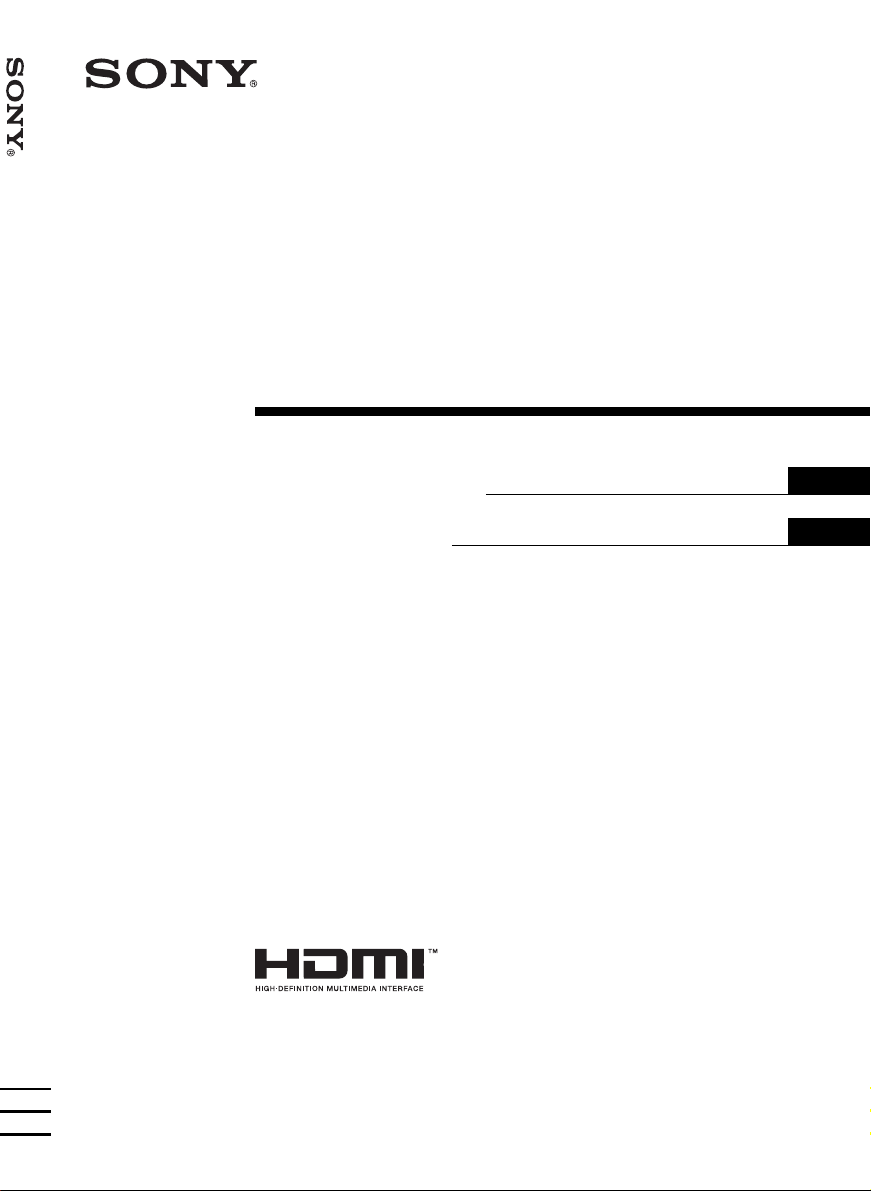
2-188-141-32 (1)
Video Projector
Video Projector
VPL-HS50
Bedienungsanleitung
Istruzioni per l’uso
VPL-HS50
DE
IT
© 2004 Sony Corporation
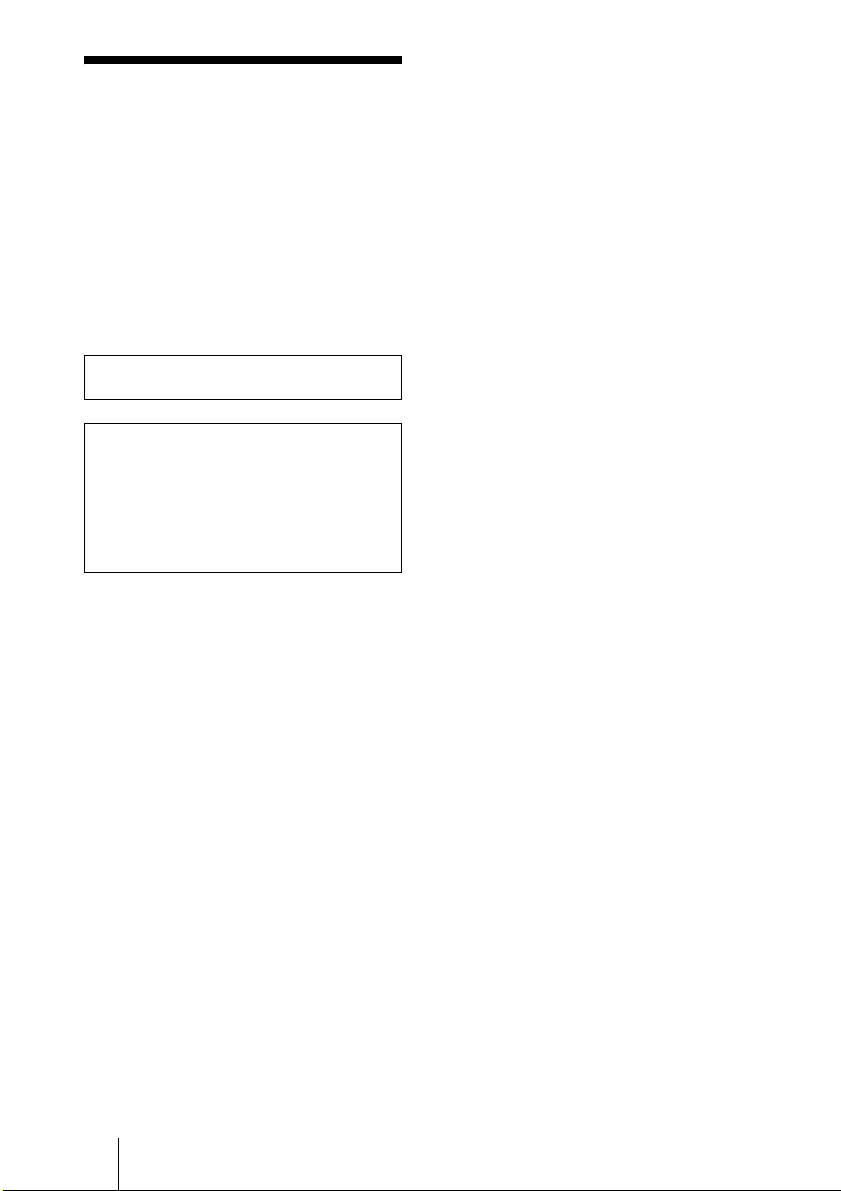
ACHTUNG
Um Feuergefahr und die Gefahr eines
elektrischen Schlags zu vermeiden,
setzen Sie das Gerät weder Regen
noch sonstiger Feuchtigkeit aus.
Um einen elektrischen Schlag zu
vermeiden, öffnen Sie das Gehäuse
nicht. Überlassen Sie
Wartungsarbeiten stets nur
qualifiziertem Fachpersonal.
Die Steckdose muss nahe bei diesem Gerät
angebracht und leicht zugänglich sein.
VORSICHT
WIRD DIE BATTERIE DURCH EINEN
FALSCHEN TYP ERSETZT, BESTEHT
EXPLOSIONSGEFAHR.
ENTSORGEN SIE VERBRAUCHTE
BATTERIEN GEMÄSS DEN
ÖRTLICHEN BESTIMMUNGEN.
DE
2

Inhaltsverzeichnis
Vorsichtsmaßnahmen .........................4
Anschlüsse und
Vorbereitung
Auspacken ..........................................5
Schritt 1: Installieren des Projektors ...6
Vor dem Installieren des
Projektors ..........................7
Installieren des Projektors und der
Leinwand ...........................8
Schritt 2: Anschließen des
Projektors .........................................11
Anschluss an einen DVD-Player/
Recorder oder
Digitaltuner .....................11
Anschluss von Videogeräten ...... 13
Anschluss eines Computers ........14
Schritt 3: Einstellen der Bildgröße und
Bildlage ............................................15
Schritt 4: Wahl der Menüsprache .....19
Projizieren
Projizieren des Bilds auf die
Leinwand ..........................................21
So schalten Sie den Projektor
aus ...................................23
Wahl des Breitbildmodus .................24
Wahl des Bildwiedergabemodus ......27
Einstellen der Bildqualität ................28
Einstellen des Bilds mit Real Color
Processing ........................................30
Verwendung der Menüs
Menügesteuerte Bedienung ............. 32
Menü Bild ........................................ 35
Menü Signal ..................................... 38
Menü Funktion ................................ 40
Menü Installation ............................. 41
Menü Einrichtung ............................ 42
Menü Informationen ........................ 43
Hinweis zur Vorwahlspeicher-
nummer ........................... 43
Einstellen der Bildqualität eines
Computersignals .............................. 44
Sonstiges
Störungsbehebung ........................... 45
Warnanzeigen ............................ 47
Meldungslisten ........................... 48
Auswechseln der Lampe .................. 49
Auswechseln des Luftfilters ............ 50
Technische Daten ............................ 52
Eingangssignale und einstellbare
Posten ............................. 54
Vorwahlsignale .......................... 56
Deckeninstallation ........................... 58
Lage der Bedienelemente ................ 61
Vorderseite ................................. 61
Rückseite .................................... 62
Unterseite ................................... 63
Fernbedienung ........................... 64
Index ............................................... 65
DE
DE
3

Vorsichtsmaßnahmen
Zur Sicherheit
• Achten Sie darauf, dass die
Betriebsspannung des Gerätes der lokalen
Netzspannung entspricht.
• Sollten Flüssigkeiten oder Fremdkörper in
das Gerät gelangen, ziehen Sie das
Netzkabel ab, und lassen Sie das Gerät von
qualifiziertem Fachpersonal überprüfen,
bevor Sie es weiter benutzen.
• Soll das Gerät einige Tage lang nicht
benutzt werden, trennen Sie es von der
Netzsteckdose.
• Ziehen Sie zum Trennen des Kabels am
Stecker. Niemals am Kabel selbst ziehen.
• Die Netzsteckdose sollte sich in der Nähe
des Gerätes befinden und leicht
zugänglich sein.
• Das Gerät bleibt auch in ausgeschaltetem
Zustand mit dem Stromnetz verbunden,
solange das Netzkabel an die
Netzsteckdose angeschlossen ist.
• Blicken Sie bei eingeschalteter Lampe
nicht in das Objektiv.
• Stellen Sie keine Gegenstände in die Nähe
der Lüftungsöffnungen, und halten Sie
auch Ihre Hände davon fern. Die
ausströmende Luft ist heiß.
Zum Verpacken
Bewahren Sie den Originalkarton und das
Verpackungsmaterial gut auf für den Fall,
dass Sie das Gerät später einmal
transportieren müssen. Am besten geschützt
ist das Gerät beim Transport, wenn Sie es
wieder so verpacken, wie es geliefert wurde.
Zur Verhütung eines internen
Wärmestaus
Trennen Sie das Gerät nach dem
Ausschalten mit der Taste I/1 (Ein/
Bereitschaft) nicht sofort von der
Netzsteckdose, solange der Ventilator noch
läuft.
Vorsicht
Der Projektor ist mit Lüftungsöffnungen
(Einlass und Auslass) ausgestattet. Der
Luftstrom durch diese Öffnungen darf nicht
blockiert oder durch in der Nähe abgestellte
Gegenstände behindert werden, weil es
sonst zu einem internen Wärmestau
kommen kann, der eine Verschlechterung
der Bildqualität oder eine Beschädigung des
Projektors zur Folge haben kann.
DE
Vorsichtsmaßnahmen
4

Anschlüsse und Vorbereitung
In diesem Abschnitt erfahren Sie u.a., wie Sie den Projektor und die Leinwand
installieren und die Geräte anschließen, die Sie als Signalquelle verwenden
möchten.
Auspacken
Stellen Sie sicher, dass der Karton die folgenden Teile enthält:
Anschlüsse und Vorbereitung
• Fernbedienung (1)
• Batterien der Größe AA (R6) (2)
• Netzkabel (1) • Bedienungsanleitung (vorliegendes
• Luftfilter (als Ersatz) (1)
Handbuch) (1)
Einlegen der Batterien in die Fernbedienung
Legen Sie die Batterien mit der Seite E zuerst ein, wie in der Abbildung gezeigt.
Werden sie gewaltsam oder mit vertauschten Polaritäten eingesetzt, kann es zu
einem Kurzschluss und zu Wärmeentwicklung kommen.
Auspacken
DE
5
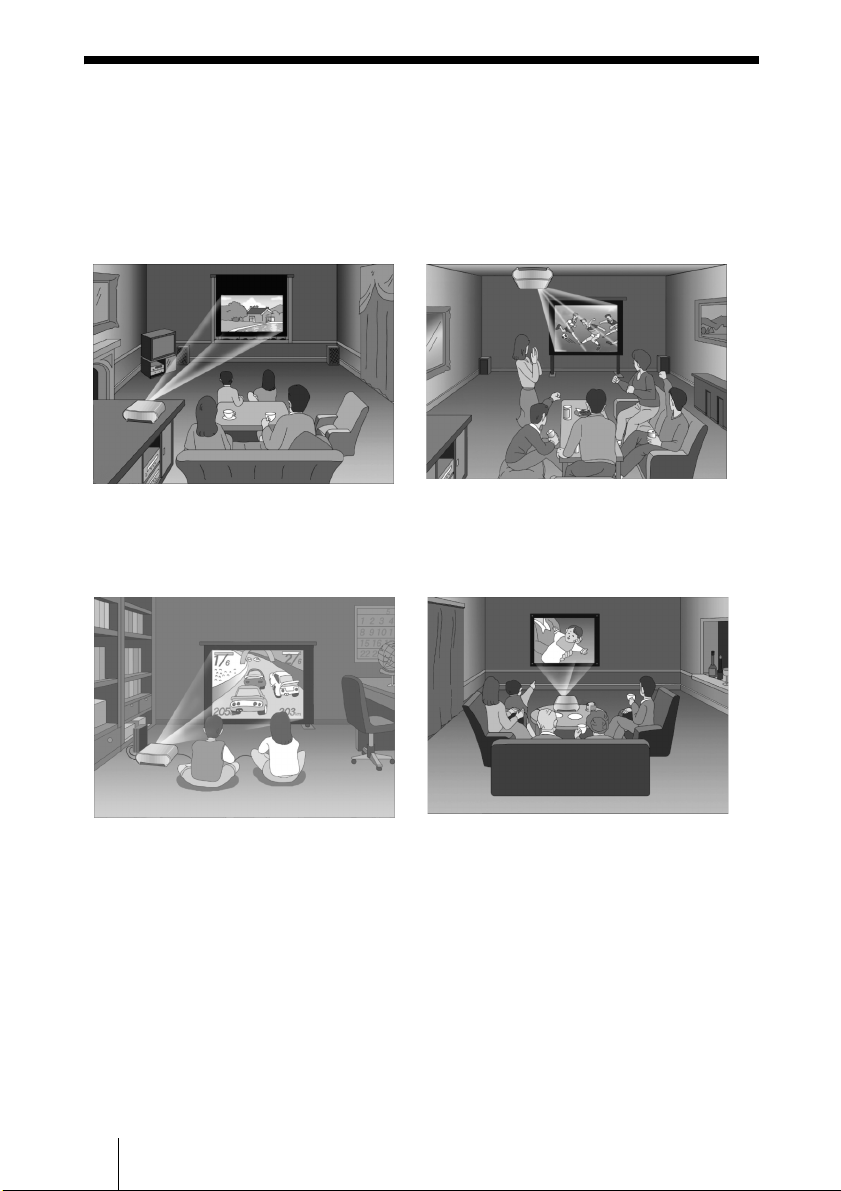
Schritt 1: Installieren des Projektors
Die Objektivverschiebungsfunktion des Projektors gestattet Ihnen die Wahl
verschiedener Installationspositionen für Ihren Projektor. Mit diesem
Projektor können Sie Home Entertainment in den folgenden Situationen
genießen.
Heimkino Sportereignisse im Freundeskreis
Betrachten von Aufnahmen einer
digitalen Videokamera auf einer großen
Videospiele im Großformat
Leinwand
DE
Schritt 1: Installieren des Projektors
6
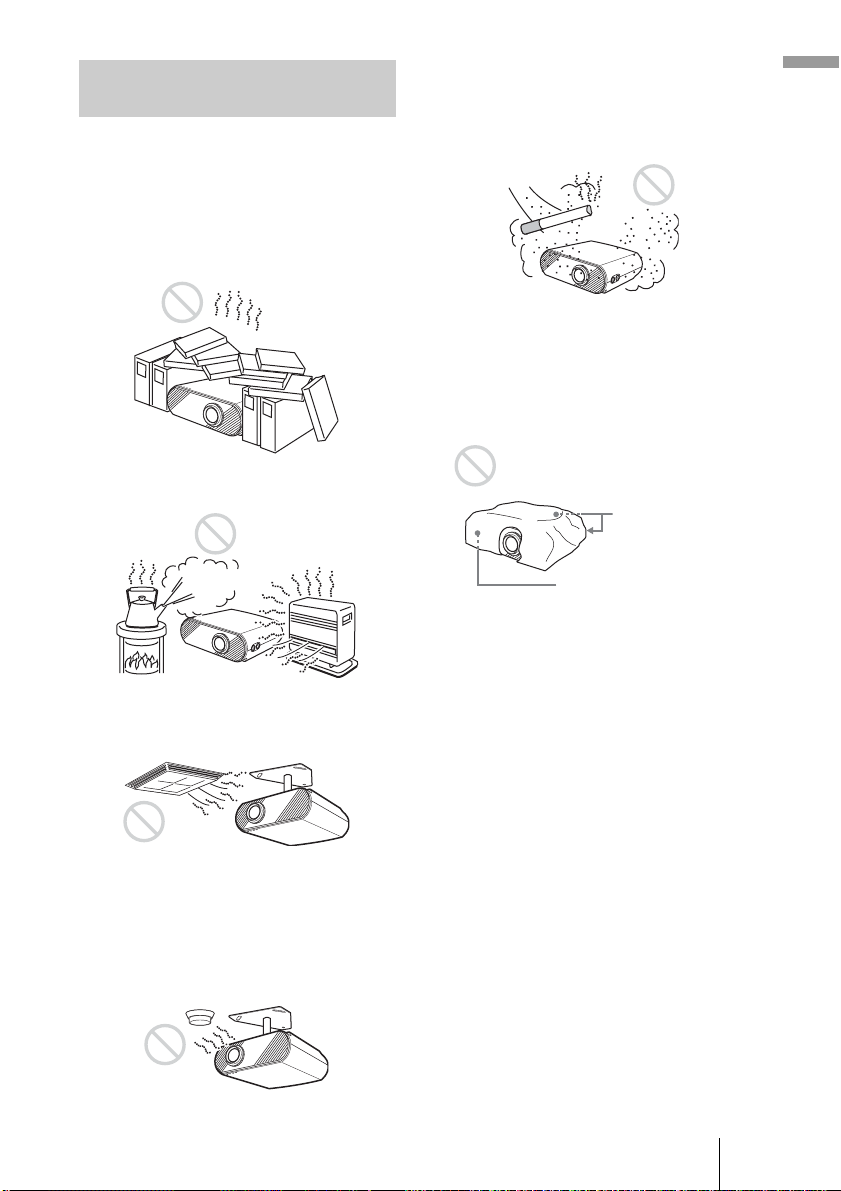
Vor dem Installieren des
Projektors
Um Funktionsstörungen oder
Beschädigung des Projektors zu
vermeiden, sollten Sie ihn nicht an Orten
installieren, die den folgenden
Bedingungen ausgesetzt sind.
Schlechte Ventilation
Hohe Wärme und Feuchtigkeit
Eine Funktionsstörung des Sensors kann
verursacht werden.
Hohe Staub- und
Rauchkonzentration
Bei der Benutzung des Projektors ist
Folgendes besonders zu beachten.
Nicht die Lüftungsöffnungen
blockieren.
Lüftungsöffnungen
(Einlass)
Lüftungsöffnungen
(Auslass)
Anschlüsse und Vorbereitung
Direkte Einwirkung von kalter oder
warmer Luft von einer Klimaanlage
Die Installation an einem solchen Ort kann
zu einer Funktionsstörung des Geräts
führen, die durch Feuchtigkeitskondensation
oder Temperaturanstieg verursacht wird.
In der Nähe eines Wärme- oder
Rauchsensors
Tipp
Weitere Einzelheiten über die Lage der
Lüftungsöffnungen (Einlass oder Auslass)
finden Sie unter „Anordnung der Teile“ auf
Seite 61 bis 63.
Bei Installation des Gerätes in
Höhenlagen
Wenn Sie den Projektor in Höhenlagen über
1.500 m benutzen, setzen Sie
„Höhenlagenmodus“ im Menü Installation auf
„Ein“. (1 Seite 41) Wird dieser Modus bei
Verwendung des Projektors in Höhenlagen
nicht aktiviert, kann dies negative Folgen
haben, wie z.B. die Verschlechterung der
Zuverlässigkeit bestimmter Komponenten.
Schritt 1: Installieren des Projektors
7
DE

Installieren des Projektors und der Leinwand
Der Installationsabstand zwischen dem Projektor und der Leinwand hängt von
der Größe der Leinwand ab.
1 Ermitteln Sie die Installationspositionen von Projektor und
Leinwand.
Sie können eine gute Bildqualität erzielen, wenn Sie den Projektor so
aufstellen, dass die Objektivmitte innerhalb des in der Abbildung grau
dargestellten Bereichs liegt. Verwenden Sie die Werte a, b, c, d und e in der
Tabelle auf Seite 9 als Richtwerte.
Leinwand
a
b
a: Minimale Projektionsentfernung zwischen der Leinwand und der Mitte
des Projektorobjektivs
b: Maximale Projektionsentfernung zwischen der Leinwand und der
Mitte des Projektorobjektivs
c: Vertikaler Abstand zwischen der Leinwandmitte und der Mitte des
Projektorobjektivs bei Verwendung der maximalen vertikalen
Objektivverschiebung*
d: Horizontaler Abstand zwischen der Leinwandmitte und der Mitte des
Projektorobjektivs bei Verwendung der maximalen horizontalen
Objektivverschiebung*
e: Maximaler vertikaler Abstand zwischen der Leinwandmitte und der
Mitte des Projektorobjektivs, wenn vertikale und horizontale
Objektivverschiebung beim Maximalwert* der horizontalen
Objektivverschiebung verwendet werden
* Die in der Abbildung gezeigten Abstände c, d und e gelten für den unteren
oder linken Bereich. Die gleichen Abstände im oberen oder rechten Bereich
sind für die Installation angemessen.
e
c
d
Einzelheiten zur Objektivverschiebungsfunktion finden Sie unter „Schritt
3: Einstellen der Bildgröße und Bildlage“. (1 Seite 15)
DE
Schritt 1: Installieren des Projektors
8

Bei Verwendung einer Leinwand mit 16:9-Seitenverhältnis
Einheit: mm
Leinwandgröße 40 60 80 100 120 150 180 200
a (minimal) 1170 1770 2380 2980 3580 4490 5390 6000
b (maximal) 1790 2710 3630 4540 5460 6830 8210 9120
c 498 747 996 1245 1494 1868 2241 2491
d 443 664 886 1107 1328 1660 1992 2214
e 249 374 498 623 747 934 1121 1245
Zur Berechnung der Installationsmaße (SS: Leinwandgröße)
a (minimal) = {(SS × 21,27/0,7227) – 35,160899} × 1,025
b (maximal) = {(SS × 33,9409273/0,7227) – 37,678872} × 0,975
c = (SS/0,7227 × 9)
d = (SS/0,7227 × 8)
e = (SS/0,7227 × 4,5)
Bei Verwendung einer Leinwand mit 4:3-Seitenverhältnis
Einheit: mm
Leinwandgröße 40 60 80 100 120 150 180 200
a (minimal) 1440 2180 2920 3660 4390 5500 6610 7350
b (maximal) 2200 3330 4450 5570 6690 8370 10050 11170
c 610 914 1219 1524 1829 2286 2743
d 542 813 1084 1355 1626 2032 2438 2709
e 305 457 610 762 914 1143 1372 1524
3048
Anschlüsse und Vorbereitung
Zur Berechnung der Installationsmaße (SS: Leinwandgröße)
a (minimal) = {(SS × 21,27/0,5906) – 35,160899} × 1,025
b (maximal) = {(SS × 33,9409273/0,5906) – 37,678872} × 0,975
c = (SS/0,5906 × 9)
d = (SS/0,5906 × 8)
e = (SS/0,5906 × 4,5)
Schritt 1: Installieren des Projektors
DE
9
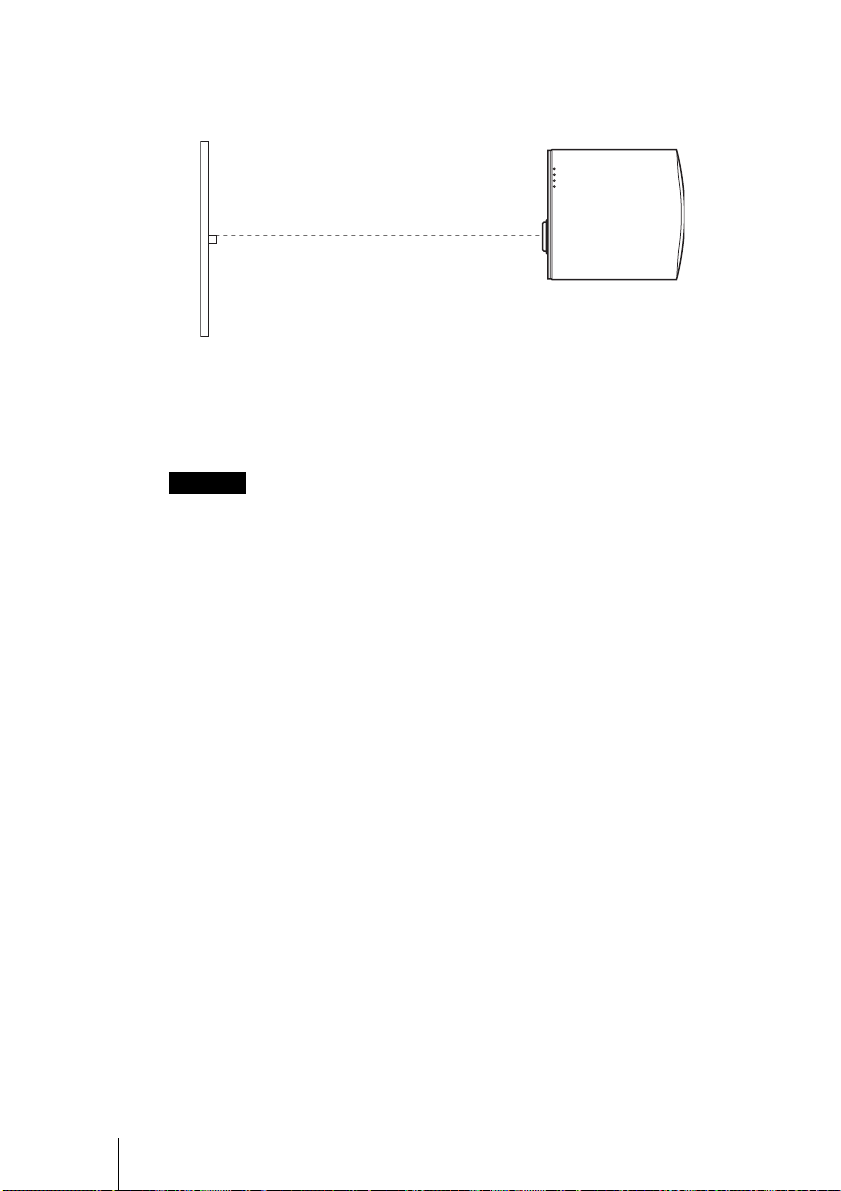
2 Positionieren Sie den Projektor so, dass das Objektiv parallel
zur Leinwand ist.
Draufsicht
Leinwand
3 Projizieren Sie ein Bild auf die Leinwand, und stellen Sie es so
ein, dass es die Leinwand ausfüllt. (1 Seite 15)
Um ein Bild zu projizieren, schließen Sie ein Videogerät an den Projektor
an. (1 Seite 11)
Hinweis
Wenn Sie eine Leinwand mit rauher Oberfläche verwenden, können je nach dem
Abstand zwischen der Leinwand und dem Projektor oder der Zoomvergrößerung
manchmal Streifenmuster auf der Leinwand erscheinen. Dies ist keine
Funktionsstörung des Projektors.
Angaben zur Deckeninstallation des Projektors finden Sie unter
„Deckeninstallation“. (1 Seite 58)
DE
Schritt 1: Installieren des Projektors
10
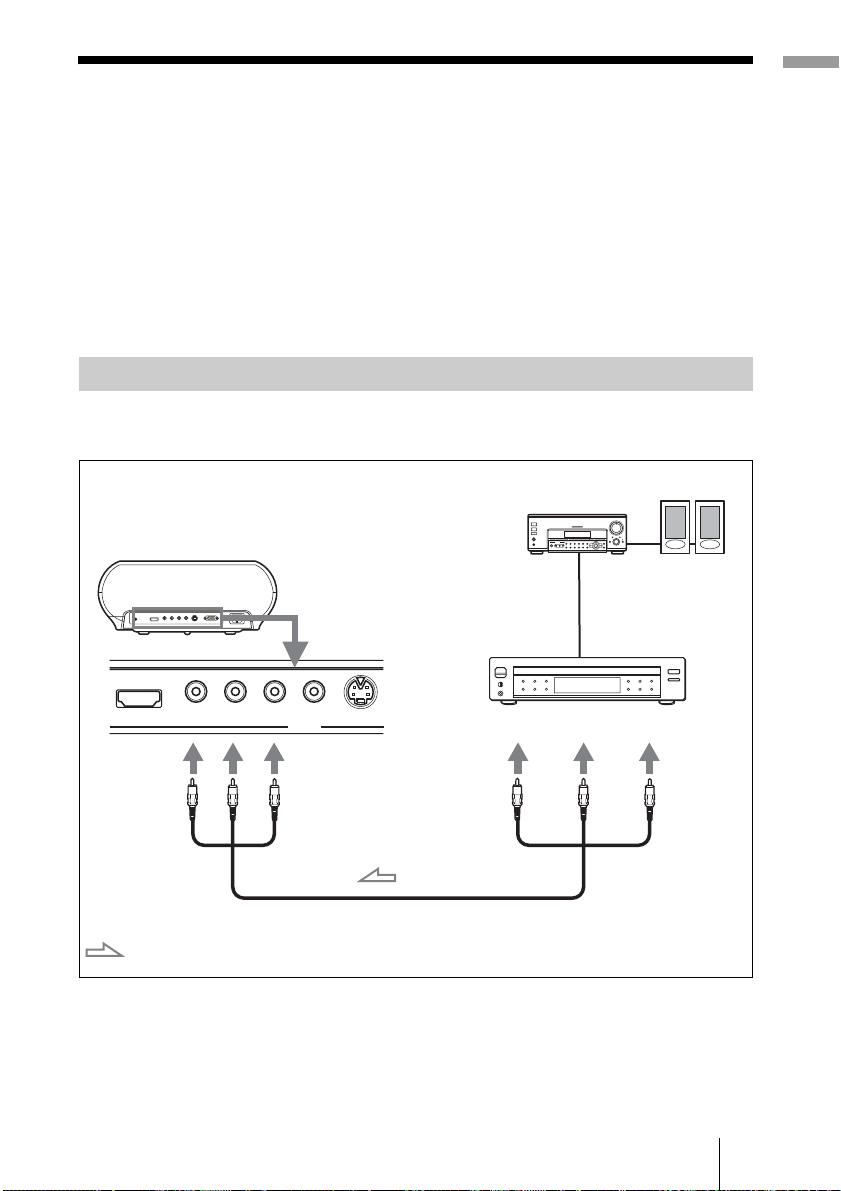
Schritt 2: Anschließen des Projektors
Beachten Sie beim Anschließen unbedingt die folgenden
Hinweise:
• Schalten Sie alle Geräte aus, bevor Sie Anschlüsse vornehmen.
• Verwenden Sie die richtigen Kabel für jeden Anschluss.
• Führen Sie Kabelstecker bis zum Anschlag ein. Lose sitzende Stecker sind
oft die Ursache für Rauschstörungen. Ziehen Sie beim Trennen eines Kabels
immer nur am Stecker, nicht am Kabel selbst.
• Nehmen Sie die Bedienungsanleitungen der angeschlossenen Geräte zur
Hand.
Anschluss an einen DVD-Player/Recorder oder Digitaltuner
So schließen Sie einen DVD-Player/Recorder oder Digitaltuner mit
Komponenten-Videobuchsen an
Anschlüsse und Vorbereitung
AV-Verstärker
Rückseite des Projektors
DVD-Player/Recorder,
Digitaltuner usw. mit
KomponentenVideobuchsen
Y
PB/CB PR/CR VIDEOHDMI
PB/
Y
B
C
: Videosignalfluss
PR/CR
Komponenten-Videokabel (nicht mitgeliefert)
INPUT
S VIDEO
Y
PB/
C
B
Tipp
Um den Projektor an einen DVD-Player/Recorder, Digitaltuner usw. ohne
Komponenten-Videobuchsen anzuschließen, verwenden Sie das S-Videokabel für den
Anschluss an den S-Video-Ausgang des DVD-Players/Recorders, Digitaltuners usw.
Besitzt das anzuschließende Gerät keine S-Video-Ausgangsbuchse, verwenden Sie das
Videokabel für den Anschluss an die Video-Ausgangsbuchse des Gerätes.
Lautsprecher
PR/CR
Schritt 2: Anschließen des Projektors
11
DE
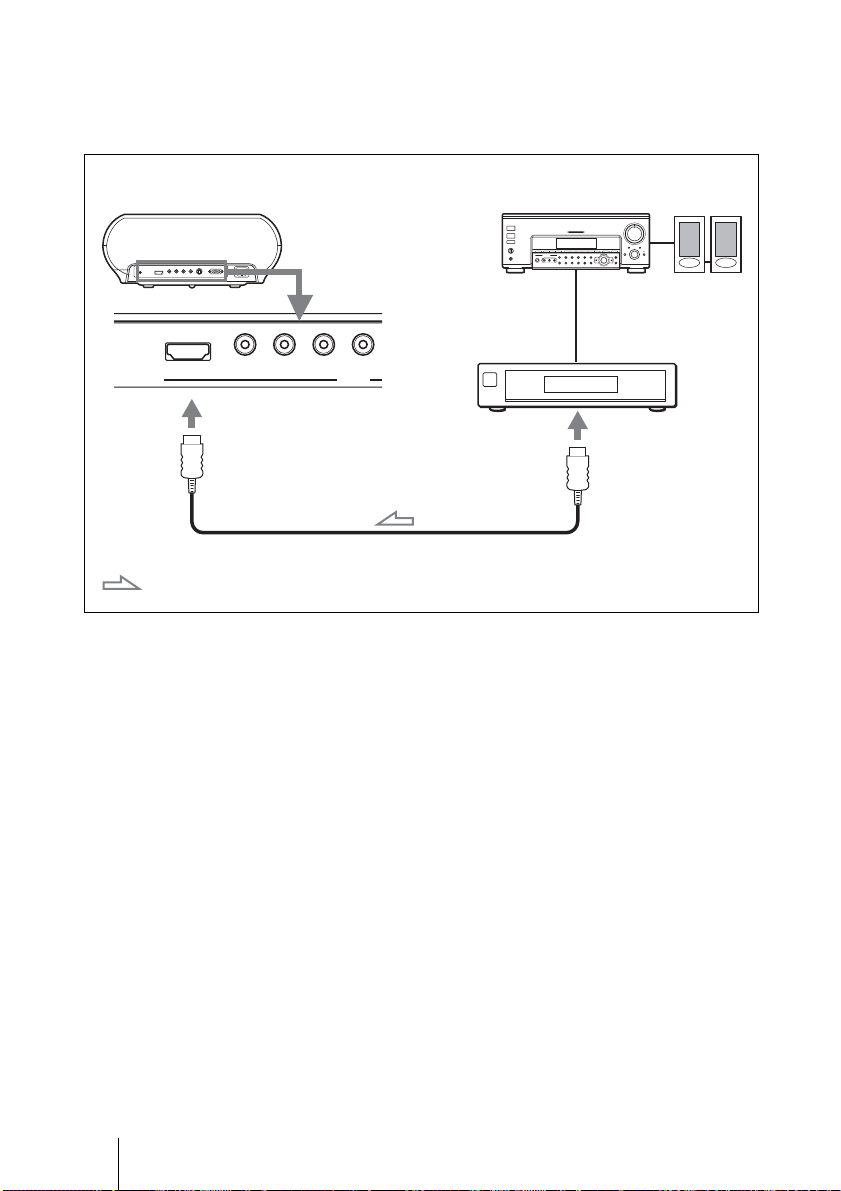
So schließen Sie einen DVD-Player/Recorder mit HDMIAusgang an
Sie erhalten eine bessere Bildqualität, indem Sie einen DVD-Player/Recorder
mit HDMI-Ausgang an den HDMI-Eingang des Projektors anschließen.
Rückseite des Projektors
Y PB/CB PR/CR VIDEOHDMI
: Videosignalfluss
DVD-Player/Recorder
usw. mit HDMIAusgang
INPUT
HDMI-Kabel (nicht mitgeliefert)
AV-Verstärker
Lautsprecher
an HDMI-Ausgang
............................................................................................................................................................
HDMI, das HDMI-Logo und High-Definition Multimedia Interface sind Warenzeichen oder
eingetragene Warenzeichen von HDMI Licensing LLC.
DE
Schritt 2: Anschließen des Projektors
12

Anschluss von Videogeräten
Sie können einen DVD-Player/Recorder ohne Komponenten-Videobuchsen,
sowie einen Festplatten-Videorecorder, Videorecorder oder Laserdisc-Player
anschließen. Nehmen Sie auch die Bedienungsanleitung des betreffenden
Gerätes zur Hand.
Rückseite des Projektors
PR/CR VIDEO
INPUT
S VIDEO
INPUT A
Lautsprecher
Videogerät
an S-Video- oder
Videoausgang
Anschlüsse und Vorbereitung
AV-Verstärker
: Videosignalfluss
S-Video- oder Videokabel (nicht mitgeliefert)
Tipp
Wenn Sie nicht wissen, an welche Buchse Sie das Kabel anschließen sollen, S VIDEO
(S-Videoausgang) oder VIDEO-Buchse (Videoausgang), schließen Sie es an S VIDEOBuchse an, um eine bessere Bildqualität zu erhalten.
Besitzt das anzuschließende Gerät keine S-Video-Buchse, schließen Sie das Kabel an
den Videoausgang an.
Schritt 2: Anschließen des Projektors
13
DE

Anschluss eines Computers
Rückseite des Projektors
Computer
PR/CR VIDEO
: Videosignalfluss
INPUT
S VIDEO
INPUT A
an
Monitorausgang
15-poliges HD-D-Sub-Kabel (nicht
mitgeliefert)
Tipp
Setzen Sie „Input-A Sig.wahl“ im Menü „Einrichtung“ auf „Auto“ oder
„Computer“. Falls das Eingangssignal nicht korrekt angezeigt wird, setzen Sie den
Posten auf „Computer“.
Hinweis
Wenn Sie Ihren Computer (z.B. einen Notebook-Computer) so einstellen, dass das
Signal sowohl zum Display des Computers als auch zum externen Monitor ausgegeben
wird, erscheint das Bild des externen Monitors möglicherweise nicht richtig. Stellen Sie
Ihren Computer daher so ein, dass das Signal nur zum externen Monitor ausgegeben
wird.
Einzelheiten entnehmen Sie bitte der Bedienungsanleitung Ihres Computers.
DE
Schritt 2: Anschließen des Projektors
14

Schritt 3: Einstellen der Bildgröße und
Y
Bildlage
Projizieren Sie ein Bild auf die Leinwand, und stellen Sie dann die Bildlage
ein.
Anzeige ON/STANDBY
Anschlüsse und Vorbereitung
DYNAMIC
INPUTLIGHT
STANDARD
PICTURE MODE
USER 2
ENTER
CINEMA
USER 3USER 1
4
2
Einstellfüße
Fernbedienungssensor
7
5
6
Tipp
Die Tasten I/1 (Ein/Bereitschaft), INPUT, MENU und M/m/</,/ENTER (Joystick)
an der Seitenwand der Projektors haben die gleiche Funktion wie die entsprechenden
Tasten der Fernbedienung.
Hinweis
Der Projektor lässt sich je nach dem Installationsort u.U. nicht mit der Fernbedienung
steuern. Richten Sie die Fernbedienung in diesem Fall nicht auf den Projektor, sondern
auf die Leinwand.
1 Schließen Sie das Netzkabel an eine Netzsteckdose an.
Die Anzeige ON/STANDBY leuchtet rot, und der Projektor schaltet in den
Bereitschaftsmodus.
Leuchtet rot.
ON/
STANDB
Schritt 3: Einstellen der Bildgröße und Bildlage
15
DE

2 Drücken Sie die Taste I/1 (Ein/Bereitschaft) , um den Projektor
Y
einzuschalten.
Die Anzeige ON/STANDBY leuchtet grün.
Leuchtet grün.
ON/
STANDB
3 Schalten Sie die an den Projektor angeschlossenen Geräte ein.
Nehmen Sie die Bedienungsanleitungen der angeschlossenen Geräte zur
Hand.
4 Drücken Sie INPUT, um das Bild auf die Leinwand zu
projizieren.
Mit jedem Tastendruck ändert sich die Eingangsanzeige. (1 Seite 22)
INPUT
Tipp
Wenn Sie „Auto. Eing-wahl“ im Menü Funktion auf „Ein“ setzen, wird der
Kanal des Eingangssignals automatisch angezeigt.
Video
5 Stellen Sie die Bildlage mit Hilfe der beiden Knöpfe LENS
SHIFT ein.
LENS SHIFT
Zum Einstellen der
Vertikalposition
Zum Einstellen der
Horizontalposition
DE
Schritt 3: Einstellen der Bildgröße und Bildlage
16

Zum Einstellen der Horizontalposition
Drehen Sie den Knopf LENS SHIFT nach rechts oder links. Das Bild wird von
der Objektivmitte aus um maximal die Hälfte der Leinwandgröße nach rechts
oder links verschoben.
1
/2H
1H
1
/2H
Draufsicht
: Bildlage bei maximaler
Verschiebung nach links
: Bildlage bei maximaler
Verschiebung nach rechts
Zum Einstellen der Vertikalposition
Drehen Sie den Knopf LENS SHIFT nach oben oder unten.
Das Bild wird von der Objektivmitte aus um maximal die Leinwandgröße nach
oben oder unten verschoben.
Seitenansicht
Anschlüsse und Vorbereitung
1V
1V
1V
: Bildlage bei maximaler
Verschiebung nach oben
: Bildlage bei maximaler
Verschiebung nach unten
Schritt 3: Einstellen der Bildgröße und Bildlage
17
DE

Hinweis
Wenn die horizontale und vertikale Objektivverschiebung gleichzeitig verwendet
wird, kann das Bild maximal um die Hälfte der Leinwandgröße vertikal verschoben
werden.
6 Stellen Sie die Bildgröße mit dem Zoomring ein.
Zoomring
7 Stellen Sie die Schärfe mit dem Fokussierring ein.
Fokussierring
So gleichen Sie die Neigung der Installationsfläche aus
Wenn Sie den Projektor auf einer rauhen Fläche aufstellen, halten Sie ihn mit
Hilfe der Einstellfüße waagerecht.
DE
Schritt 3: Einstellen der Bildgröße und Bildlage
18
Zum Verstellen drehen.
Einstellfüße

Schritt 4: Wahl der Menüsprache
Für die Menüanzeige und die anderen Bildschirmanzeigen können Sie eine
von fünfzehn Sprachen auswählen. Die Vorgabe ist Englisch.
Anschlüsse und Vorbereitung
STANDARD
DYNAMIC
PICTURE MODE
WIDE MODE
REAL COLOR PROCESSING
INPUTLIGHT
USER 2
ENTER
ADJ PIC
RCP
CINEMA
USER 3USER 1
MENUAPA
RESET
2
4-6
3
Tipp
Anstelle der Tasten M/m/</,/ENTER an der Fernbedienung können Sie auch die
Tasten M/m/</, (Pfeiltasten) an der Seitenwand des Projektors für die
Menübedienung verwenden.
1 Schließen Sie das Netzkabel an eine Netzsteckdose an.
Die Anzeige ON/STANDBY leuchtet rot, und der Projektor schaltet in den
Bereitschaftsmodus.
2 Drücken Sie die Taste I/1 (Ein/Bereitschaft), um den Projektor
einzuschalten.
Die Anzeige ON/STANDBY leuchtet grün.
3 Drücken Sie MENU.
Das Menü wird angezeigt.
MENU
Picture
Signal
Function
Installation
Setup
Information
Picture Mode :
Adjust Picture
RCP :
Sel : Set : Back : Exit :
Cinema
Off
Schritt 4: Wahl der Menüsprache
19
DE

4 Wählen Sie das Menü „Setup“ durch Drücken von M oder
m aus, und drücken Sie dann , oder ENTER.
Die Einstellungsposten des ausgewählten Menüs werden angezeigt.
Status : On
Picture
Language : English
Input-A Signal Sel. : Computer
Signal
Color System : Auto
Function
Installation
Setup
oder
ENTER
Information
Sel: Set: Back: Exit:
5 Wählen Sie „Language“ mit M oder m, und drücken Sie dann ,
oder ENTER.
Status : On
Picture
Language : English
Input-A Signal Sel. Center
Signal
oder
ENTER
Function
Installation
Setup
Information
Color System :
White
Sel : Set : Exit :
6 Wählen Sie mit M oder m die gewünschte Sprache, und
drücken Sie dann ENTER.
Das Menü wird in der ausgewählten Sprache angezeigt.
So blenden Sie das Menü aus
Drücken Sie MENU.
DE
Schritt 4: Wahl der Menüsprache
20
ENTER

Projizieren
Y
Y
In diesem Abschnitt erfahren Sie, wie Sie mit dem Projektor Bilder von den
angeschlossenen Geräten auf die Leinwand projizieren. Hier erfahren Sie
auch, wie Sie die Bildqualität nach Ihrer Bevorzugung einstellen.
Projizieren des Bilds auf die Leinwand
Zoomring
Fernbedienungssensor
Fokussierring
DYNAMIC
INPUTLIGHT
STANDARD
PICTURE MODE
USER 2
ENTER
4
2
CINEMA
USER 3USER 1
Projizieren
1 Schließen Sie das Netzkabel an eine Netzsteckdose an.
Die Anzeige ON/STANDBY leuchtet rot, und der Projektor schaltet in den
Bereitschaftsmodus.
Leuchtet rot.
ON/
STANDB
2 Drücken Sie die Taste I/1 (Ein/Bereitschaft), um den Projektor
einzuschalten.
Die Anzeige ON/STANDBY leuchtet grün.
Leuchtet grün.
ON/
STANDB
3 Schalten Sie die an den Projektor angeschlossenen Geräte ein.
Nehmen Sie die Bedienungsanleitungen der angeschlossenen Geräte zur
Hand.
Projizieren des Bilds auf die Leinwand
21
DE

4 Drücken Sie INPUT mehrmals zur Wahl des Eingangs, dessen
Bild Sie auf die Leinwand projizieren wollen.
Die Anzeige des gewünschten Eingangs erscheint.
Beispiel: Zur Wiedergabe des Bilds von dem an die Buchse VIDEO
INPUT angeschlossenen Videogeräts.
INPUT
Wiedergabe von Drücken Sie INPUT
Videogerät an der Buchse VIDEO INPUT Video
Videogerät an der Buchse S VIDEO INPUT S-Video
Komponentengerät an Y / P
RGB/Komponentengerät an der Buchse INPUT A Eingang A*
Gerät am HDMI-Anschluss HDMI
* Stellen Sie den Posten „Input-A Sig.wahl“ im Menü „Einrichtung“
entsprechend dem eingegebenen Signal ein. Falls das Bild bei Einstellung auf
„Auto“ nicht korrekt angezeigt wird, wählen Sie ein geeignetes Signal mit
„Input-A Sig.wahl“. (1 Seite 42)
Tipp
Wenn Sie „Auto. Eing-wahl“ im Menü Funktion auf „Ein“ setzen, wird der
Kanal des Eingangssignals automatisch angezeigt.
Video
zum anzeigen
B/CB / PR/CR des Projektors Komponenten
5 Drehen Sie den Zoomring, um die Bildgröße einzustellen.
DE
Projizieren des Bilds auf die Leinwand
22
Zoomring

6 Drehen Sie den Fokussierring, um die Bildschärfe einzustellen.
Stellen Sie die optimale Bildschärfe ein.
Fokussierring
So schalten Sie den Projektor aus
1 Drücken Sie die Taste I/1 (Ein/Bereitschaft).
Die Meldung „AUSSCHALTEN?“ erscheint auf dem Bildschirm.
2 Drücken Sie die Taste I/1 erneut.
Die Anzeige ON/STANDBY blinkt grün, und der Ventilator läuft nach,
um den Projektor abzukühlen. Die Anzeige ON/STANDBY blinkt anfangs
schnell und kann während dieser Periode nicht mit dem Schalter I/1 zum
Leuchten gebracht werden.
3 Ziehen Sie das Netzkabel von der Netzsteckdose ab, wenn der
Ventilator stehen bleibt und die Anzeige ON/STANDBY rot
leuchtet.
Projizieren
Anstatt die obigen Schritte auszuführen, können Sie den Projektor auch
ausschalten, indem Sie die Taste I/1 (Ein/Bereitschaft) etwa eine Sekunde
lang gedrückt halten.
Projizieren des Bilds auf die Leinwand
23
DE

Wahl des Breitbildmodus
Der Projektor bietet Ihnen die Möglichkeit, den für das empfangene
Videosignal geeigneten Breitbildmodus zu wählen. Die Wahl ist auch über das
Menü möglich. (1 Seite 38)
INPUTLIGHT
STANDARD
DYNAMIC
PICTURE MODE
USER 2
ENTER
ADJ PIC
RCP
WIDE MODE
REAL COLOR PROCESSING
Drücken Sie WIDE MODE.
Mit jedem Drücken der Taste können Sie die geeignete „Wide-Modus“Einstellung wählen.
CINEMA
USER 3USER 1
MENUAPA
RESET
Taste WIDE MODE
DE
Wahl des Breitbildmodus
24
Voll
Ein auf 4:3 gestauchtes Bild wird mit korrektem Seitenverhältnis angezeigt.
Ein 4:3-Bild wird horizontal auf das Format 16:9 gedehnt.
Tipp
Gestaucht: Ein Bild mit einem Original-Seitenverhältnis von 16:9 wird auf das Format
4:3 horizontal komprimiert aufgezeichnet.

Normal
Ein Bild mit normalem 4:3-Seitenverhältnis wird in voller vertikaler
Bildschirmgröße auf der Leinwand zentriert angezeigt.
Wide-Zoom
Ein Bild mit 4:3-Seitenverhältnis wird vergrößert, und der obere und untere
Bildbereich wird zur Anpassung an den 16:9-Bildschirm komprimiert.
Verwenden Sie diesen Modus, um Nachrichtenprogramme, Fernsehshows
usw. wiederzugeben.
Zoom
Ein Bild mit normalem 4:3-Seitenverhältnis wird vertikal und horizontal im
gleichen Verhältnis vergrößert, um den 16:9-Bildschirm auszufüllen. Dieser
Modus eignet sich ideal für die Wiedergabe von Filmen im Breitformat.
Projizieren
Untertitel
Der Untertitelbereich wird komprimiert und am unteren Bildschirmrand
angezeigt. Verwenden Sie diesen Modus, um einen Film mit Untertiteln
wiederzugeben.
Good-bye
Wahl des Breitbildmodus
25
DE

Hinweise
• Die vertikale Bildposition kann nur dann mit „V Position“ im Menü Signal
eingestellt werden, wenn „Zoom“ oder „Untertitel“ gewählt wird.
• Die Position der Untertitel kann nur dann mit „Titelbereich“ im Menü Signal
eingestellt werden, wenn „Untertitel“ gewählt wird.
Hinweise zur Wahl des Breitbildmodus
• Beachten Sie bei der Wahl des Breitbildmodus, dass bei einer Veränderung
des Seitenverhältnisses auch das Aussehen des Originalbilds verändert wird.
• Beachten Sie, dass bei kommerziellem oder öffentlichem Einsatz des
Projektors die Veränderung des Originalbilds durch Umschalten des
Breitbildmodus eine Beeinträchtigung der gesetzlich geschützten Rechte der
Autoren oder Produzenten darstellen kann.
DE
Wahl des Breitbildmodus
26

Wahl des Bildwiedergabemodus
Der Projektor bietet Ihnen die Möglichkeit, den Bildwiedergabemodus zu
wählen, der für den Programmtyp oder die Raumverhältnisse am besten
geeignet ist.
INPUTLIGHT
STANDARD
USER 2
ENTER
ADJ PIC
RCP
CINEMA
USER 3USER 1
MENUAPA
RESET
Tasten PICTURE MODE
DYNAMIC
STANDARD
CINEMA
USER 1, 2 und 3
DYNAMIC
PICTURE MODE
WIDE MODE
REAL COLOR PROCESSING
Drücken Sie eine der Tasten PICTURE MODE (DYNAMIC,
STANDARD, CINEMA und USER 1, 2 und 3).
DYNAMIC
Wählen Sie diesen Modus um bessere Bildschärfe in einer hellen Umgebung
zu erhalten.
Projizieren
STANDARD
Dieser Modus wird für normale Wiedergabebedingungen in Ihrer Wohnung
empfohlen.
CINEMA
Wählen Sie diesen Modus, um ein weiches, filmähnliches Bild in einer
dunklen Umgebung zu erhalten.
USER 1, 2 und 3
Sie können die Bildqualität je nach Ihrem Geschmack einstellen und die
Einstellungen im gewählten Speicherplatz des Projektors speichern. Drücken
Sie eine der Tasten USER 1, 2 und 3, und stellen Sie dann das Bild mit den
Tasten der Fernbedienung oder mit Hilfe der Menüs ein. (1 Seiten 28 und
35) Die Einstellungen werden gespeichert, und Sie können das Bild durch
Drücken der Taste mit der eingestellten Bildqualität betrachten.
Wahl des Bildwiedergabemodus
27
DE

Einstellen der Bildqualität
Sie können die Bildqualität nach Ihrer Bevorzugung einstellen, indem Sie die
Einstellungsposten mit der Fernbedienung auswählen. Die eingestellten Daten
können in jedem Bildmodus gespeichert werden.
INPUTLIGHT
STANDARD
USER 2
ENTER
ADJ PIC
RCP
CINEMA
USER 3USER 1
MENUAPA
RESET
CONTRASTBRIGHT
+
–
DYNAMIC
PICTURE MODE
WIDE MODE
REAL COLOR PROCESSING
+
–
Taste ADJ PIC
Taste CONTRAST +/–
Taste BRIGHT +/–
1 Drücken Sie ADJ PIC.
DE
Einstellen der Bildqualität
28
Mit jedem Drücken der Taste werden die folgenden Einstellungsfenster*
der Reihe nach angezeigt.
Kontrast t Helligkeit t Farbe t Farbton t
Rr
Lampenregelung Schwarzwert
Rr
Erweit. Blende T DDE T Farbtemperatur T Gammakorrektur
* Je nach dem Eingangssignal werden einige der obigen Einstellungsfenster
eventuell nicht angezeigt. Einzelheiten finden Sie unter „Eingangssignale und
einstellbare Posten“. (1 Seite 54)
Schärfe

Beispiel: So stellen Sie Kontrast ein
Kontrast
Einzelheiten zur jeweiligen Einstellung finden Sie unter „Bild einstellen“
im Menü Bild . (1 Seite 35)
2 Nehmen Sie die gewünschten Einstellungen oder
Anpassungen eines Postens vor.
Zum Ändern des Einstellwerts
Um den Wert zu erhöhen, drücken Sie M oder ,.
Um den Wert zu verringern, drücken Sie m oder <.
Zum Ändern der Einstellung
Drücken Sie M oder m, um die Einstellung zu ändern.
So stellen Sie Kontrast und Helligkeit ein
Drücken Sie CONTRAST +/– an der Fernbedienung, um den Kontrast
einzustellen.
Drücken Sie BRIGHT +/– an der Fernbedienung, um die Helligkeit
einzustellen.
Projizieren
Einstellen der Bildqualität
29
DE

Einstellen des Bilds mit Real Color
Processing
Die Funktion Real Color Processing (RCP) ermöglicht es Ihnen, Farbe und
Farbton jedes angegebenen Zielpunkts im projizierten Bild unabhängig
einzustellen. Dadurch erhalten Sie ein Bild, das Ihrer Bevorzugung besser
entspricht.
INPUTLIGHT
STANDARD
USER 2
CINEMA
USER 3USER 1
DYNAMIC
PICTURE MODE
ENTER
ADJ PIC
MENUAPA
RCP
WIDE MODE
REAL COLOR PROCESSING
BRIGHT CONTRAST
RESET
2 – 4
1
Tipp
Halten Sie die Szene der Videoquelle an, wenn Sie das Bild mit Real Color Processing
einstellen.
1 Drücken Sie RCP an der Fernbedienung.
2 Wählen Sie mit M oder m „Benutzer 1“, „Benutzer 2“ oder
„Benutzer 3“, und drücken Sie dann
Das Fenster RCP (Real Color Processing) erscheint.
,.
3 Wählen Sie die einzustellende Zielfarbe aus.
Wiederholen Sie die nachstehend beschriebenen Schritte 1 und 2, um
die Zielfarbe anzugeben.
1 Drücken Sie
dann mit
„Blau“, „Zyan“, „Grün“ und „Gelb“ aus.
Nur die Teile, die der angegebenen Farbe entsprechen, werden
eingefärbt, während die übrigen Teile in Schwarzweiß angezeigt
werden. Die Referenzpalette im RCP-Fenster zeigt auch die
einstellbaren Farben an. Legen Sie den Zielpunkt fest, während Sie das
M oder m zur Wahl von „Farbenwahl“, und wählen Sie
< oder , die einzustellende Farbe unter „Rot“, „Magenta“,
DE
Einstellen des Bilds mit Real Color Processing
30
